InstagramストーリーでYouTubeリンクを共有するためのガイド
高品質のビデオを作成 – FilmoraTool
簡単で強力な YouTube 動画エディター
多数のビデオおよびオーディオ効果から選択できます
公式チャンネルが提供する詳細なチュートリアル
Instagram は、思い出に残る瞬間を親しい人と共有するためのトレンドのソーシャル メディアになりました。 世界中に何百万人ものユーザーが接続し、長期にわたる関係を築いています。 離れていても若い人たちがつながるのに役立ちます。 Instagram ストーリーで YouTube リンクを共有する方法を考えたことはありますか? Instagram アカウントでこのアクションを実行できますか? Instagram ストーリーに投稿された YouTube リンクは、すぐにユーザーに届きます。 ビジネスにもプライベートにもご利用いただけます。
Instagram ストーリー ウォールのほとんどの YouTube リンクは、Web ページへのトラフィックを促進するための製品プロモーション ビデオです。 ご存じのように、Instagram は、人々をつなぐことから玄関先でトレンディな商品を購入することまで、幅広い活動のためのソリューションを提供する共通のプラットフォームです。 これらの機能は、ユーザーに快適さを追加します。 この記事では、この機能に関連する制限と、Instagram ストーリーに YouTube リンクを投稿する最良の方法について説明します。
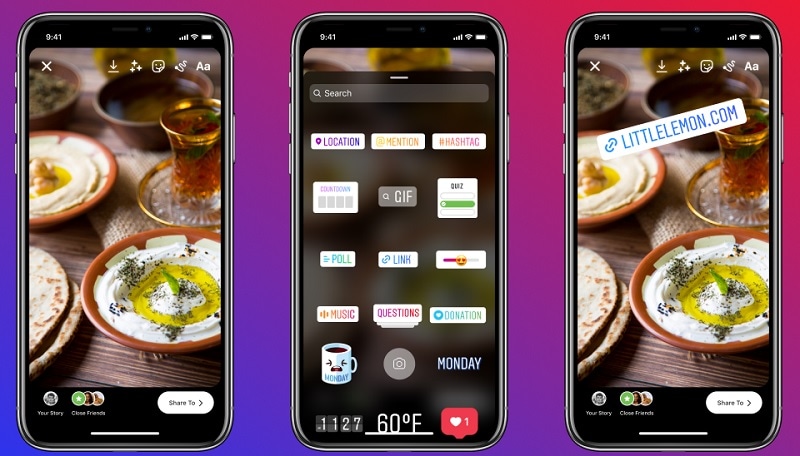
誰でも Instagram ストーリーでリンクを共有できますか?
Instagram ユーザーのほぼ 10 分の XNUMX がこれらの YouTube リンクを使用してブランドを宣伝しているため、Instagram プラットフォームでこの機能を使用するには制限があります。 Instagram ストーリーで直接リンクを共有することはできません。 要件は、ビジネス プロファイルを持っているか、少なくとも XNUMX 人のフォロワーがいる必要があります。 これらの XNUMX つの基準を満たすことができれば、投稿操作を問題なく進めることができます。
Q&A: Instagram のフォロワーを確認するにはどうすればよいですか?
Instagram フォロワーを確認するには、Instagram アカウントにサインインし、ホームページの上部セクションにあるフォロワー数を表示します。 現在のフォロワー数と、過去 XNUMX 日間に新しく追加されたフォロワーの詳細が表示されます。
InstagramストーリーでYouTubeリンクを共有するには?
ここでは、YouTube のリンクを Instagram のストーリーで完璧に共有する方法を学びます。 リンク投稿の概念をよりよく理解するには、以下のコンテンツを参照してください。
10KフォロワーのInstagramユーザー向け
10 人のフォロワーがいる場合、プロセスは簡単です。 YT5s.com などのサードパーティ ツールを使用して目的の YouTube リンクをダウンロードし、その URL をコピーして Instagram ストーリーで共有します。 チャンネルにアップロードされたコンテンツの YouTube リンクを取得できます。 場合によっては、誰かのコンテンツのリンクを取得することを選択した場合は、サードパーティ プログラムを使用してください。 URL をコピーしたら、任意のエディターを使用して、Instagram の要件のサイズに合わせてビデオをトリミングできます。 このアクションを実行するには、信頼できるエディターを利用してください。
次に、Instagram ページを開き、画面上部のプラス アイコンをクリックして、展開されたリストから [ストーリー] を選択します。 画面の左下にあるフォト ライブラリ アイコンをクリックして、編集したビデオを選択します。 最後に、必要に応じて、ストーリーまたは親しい友人として共有します。
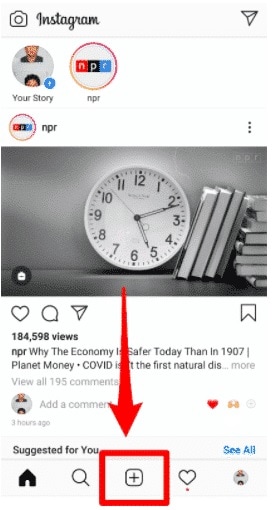
YouTube のリンクを Instagram のストーリーで簡単にシェアできる方法です。 アカウントに 10 人のフォロワーがいる場合は、この方法を選択できます。
10K フォロワーを持たないユーザー向け
フォロワーが10万人いないユーザーは、IGTVチャンネルを使用して、Instagram環境で15秒から60分のビデオを投稿します. この機能は、Google または Apple ストアから個別にダウンロードする代わりに、Insta スペースでアクセスできます。 以下の手順に従って、Instagram ストーリーで YouTube リンクを共有する方法を学びましょう。
ステップ 1: Instagram スペースで IGTV オプションを使用し、CTA と共に希望の長さのビデオを作成して、ビデオにタイトルを追加します。 次に、IGTV チャンネルにアップロードし、説明へのリンクを含めます。
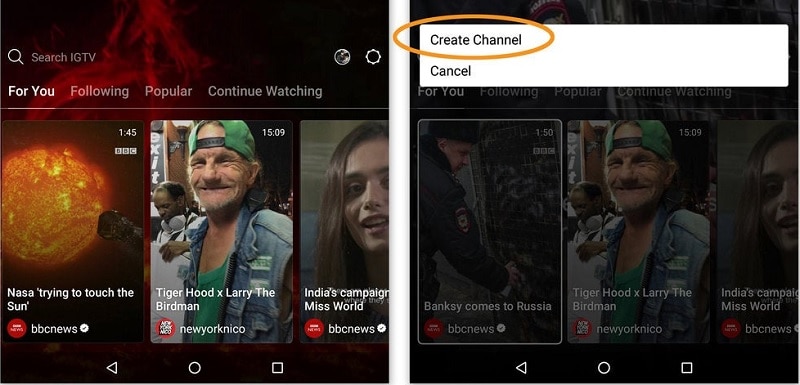
注: IGTV チャンネルがない場合は、アップロード用の動画を作成する前に作成してください。
ステップ 2: 次に、作成したビデオを IGTV チャンネルに投稿し、Insta ストーリーを開きます。 希望のステッカーや画像を挿入して、ストーリーの内容をカスタマイズします。 次に、画面上部に表示される「リンクを追加」アイコンを押して、+IGTV ビデオオプションを選択します。 次に、IGTV ビデオを選択し、上にスワイプしてストーリーを共有します。
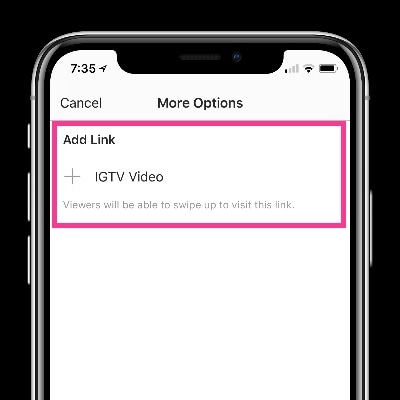
これで、フォロワーが 10 人もいない状態で、Insta ストーリーにリンクを投稿することに成功しました。
ボーナス – FilmoraTool を使用して、YouTube または Instagram ストーリー ビデオを編集します。
YouTube と Instagram のストーリー ビデオは、縦型の形式で利用できることを好みます。 アップロード プロセスを容易にするために、ソーシャル メディア プラットフォームの要件に合わせてサイズを変更し、カスタマイズする必要があります。 FilmoraTool アプリは、アップロード アクションを実行する前に、Instagram ストーリー ビデオに必要な編集を行うのに役立つ完璧なプログラムです。 FilmoraTool は、シンプルで使いやすいインターフェースを備えた最高のツールであり、大きな影響をもたらします。 このプログラムに取り組むために特別なスキルは必要ありません。 右クリックして、ビデオに目的の機能を完璧に追加します。
ビデオを作業インターフェースにすぐに簡単にインポートできます。 コントロールは明示的であり、問題なくアクセスできます。 効果音、トランジション、フィルター、特殊効果を追加して視聴者にインパクトを与えるなど、動画にさまざまな編集を行うことができます。 ビデオの品質要素に影響を与えずに、ビデオのサイズと解像度を編集します。
Instagramの要件を満たすようにビデオを編集する段階的なプロセス。
ステップ1:アプリをインストールする
公式 Web ページにアクセスし、正しいバージョンのツールをダウンロードします。 次に、インストールしてアプリケーションを起動します。 次に、簡単な編集が必要なビデオをインポートします。 メニューから [メディア ファイルのインポート] オプションをクリックし、フォルダーをナビゲートして、編集操作が必要な目的のビデオに到達します。 次に、それをタイムラインにドラッグしてさらに処理します。
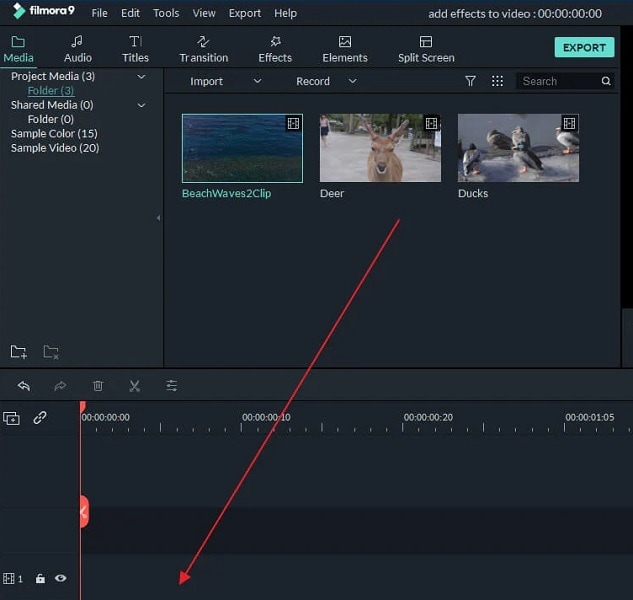
ステップ 2: 動画のサイズを編集する
タイムラインで、インポートされたメディア ファイルを右クリックし、[トリミングとズーム] オプションを選択してサイズ変更アクションを実行します。 Instagram の要件に従ってサイズ変更パラメータを変更し、変更を保存します。 最後に、[エクスポート] ボタンをタップして、編集したファイルをエクスポートできます。
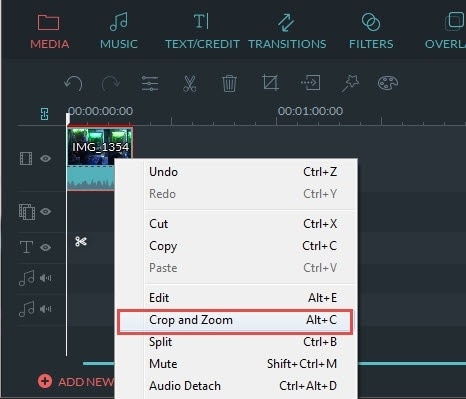
上記の手順に従って、編集を完璧に完了してください。 FilmoraTool を使用して、ビデオ コンテンツのより良い画像を取得し、互換性のあるエラーなしで効率的に任意のスペースに投稿します。
結論:
● したがって、この記事では、Instagram ストーリーで YouTube リンクを共有する方法について貴重な洞察を得ることができました。 上記内容からご希望の方法をお選びください。 アカウントに10人のフォロワーがいる場合、またはIGTVチャンネルを採用している場合は、簡単な方法を選択してください. ニーズに基づいて、Instagram ストーリーで目的のリンクを共有する最適な方法を選択します。 コンテンツを Instagram 環境にアップロードする前に、FilmoraTool を使用して必要な編集を行い、サイズの互換性の問題を解決してください。 この革新的なツールを使用して、Instagram の指定されたサイズに従ってビデオをトリミングまたはサイズ変更します。 この記事に接続して、ソーシャル メディア プラットフォームで目的の動画を効果的に共有する方法を実行してください。
最後の記事